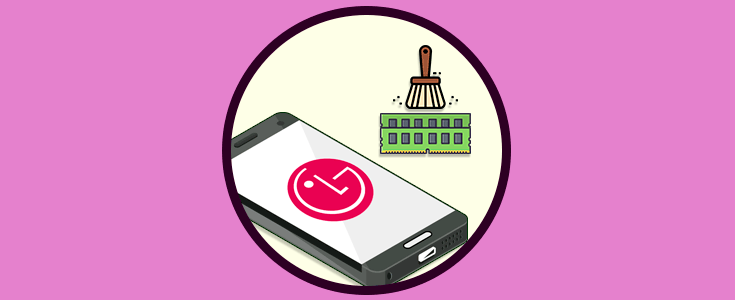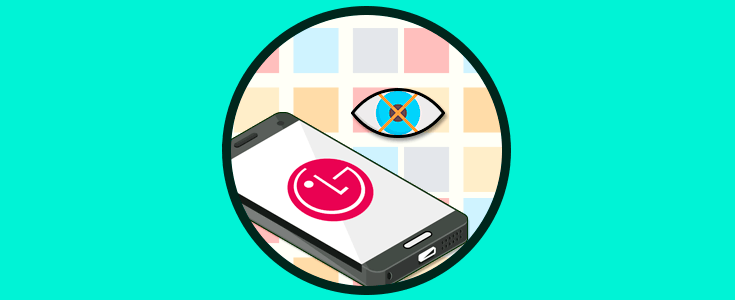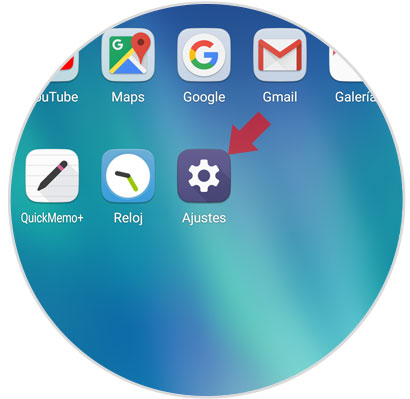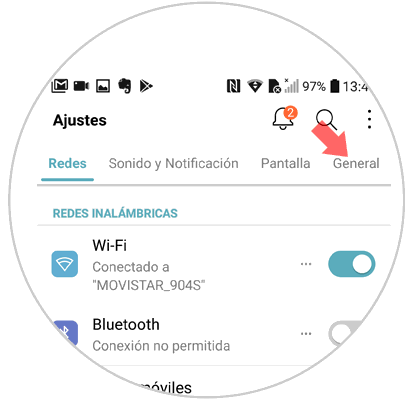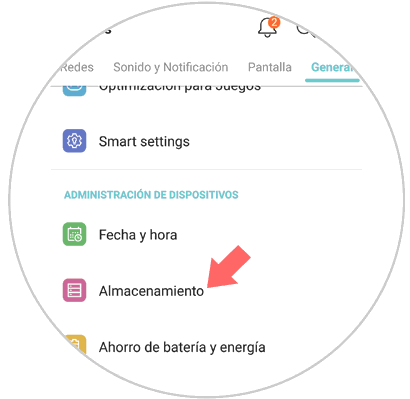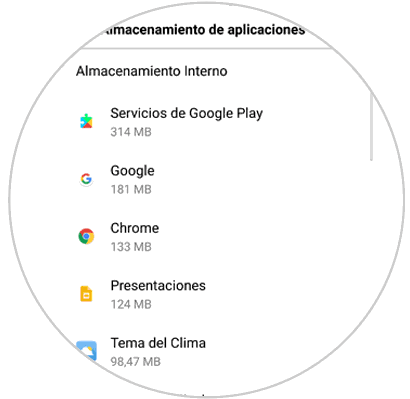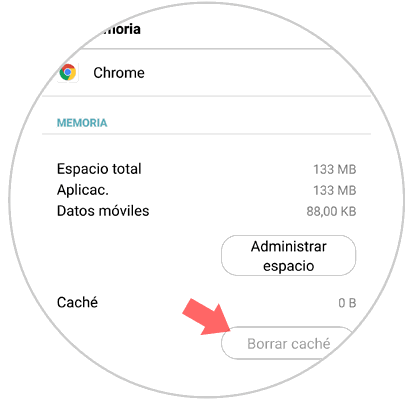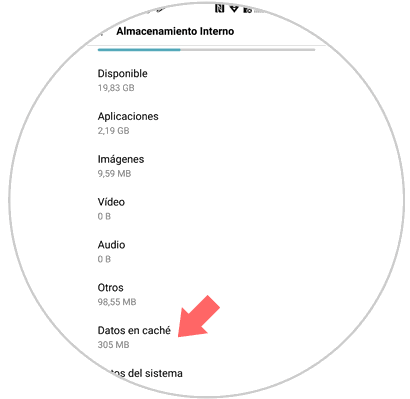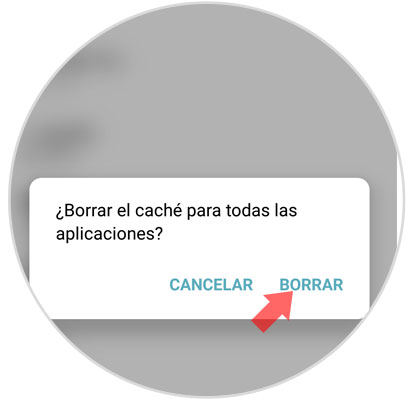Nuestros teléfonos móviles acumulan muchísima información, ya sea información de carácter personal que vamos almacenando en nuestros terminales (como contactos, fotos o vídeos) o ya sea información guardada a partir del uso de las distintas aplicaciones que vamos descargando en nuestro teléfono.
Para optimizar el funcionamiento de nuestro móvil liberar memoria es importante, y una buena opción puede ser liberando la caché de las aplicaciones para no vernos obligados a borrar contenido más valioso para nosotros. Esto ayudará a un mejor rendimiento y funcionamiento del terminal. Es por esto que en esta ocasión en Solvetic explicaremos cómo borrar la caché de una aplicación o de todas al mismo tiempo en uno de los terminales más populares del momento entre los usuarios con sistema operativo Android: El LG V30
1. Cómo borrar memoria caché de una aplicación LG V30 Android
Si deseas eliminar la memoria caché de una sola aplicación tendrás que seguir estos pasos:
Accede a los “Ajustes” del terminal pulsando sobre el icono correspondiente
Una vez dentro de los ajustes, en la pestaña superior verás varias opciones. Pulsa en “General” situado a la derecha del todo.
Desliza hasta la opción “Almacenamiento” y pulsa sobre ella para continuar.
En la nueva pantalla verás un listado con distintos aspectos dentro del almacenamiento en el terminal. Pulsa en “Aplicaciones”
Aquí verás el listado de aplicaciones descargadas en tu terminal. Desliza hasta encontrar la que quieras borrar la caché del teléfono y pulsa sobre ella.
Aparecerás en una pantalla donde verás detalles sobre el almacenamiento en esa aplicación. Pulsa en el botón “Borrar caché” situado en la parte inferior y estará listo. Ya habrás limpiado la caché dentro de esa aplicación.
2. Cómo borrar caché de todas las aplicaciones en LG V30 Android
Este método es más rápido, ya que si no deseas mantener los datos de la caché de ninguna de las aplicaciones que tienes descargadas borrar la caché de todas las apps a la vez te hará ganar mucho tiempo y así dotar de un mayor rendimiento en tu terminal. Para eso los pasos a seguir son:
Accede a los “Ajustes” pulsando sobre el icono de la rueda dentada del terminal.
Ahora, en la pestaña superior, selecciona “General”
Entre todas las opciones encontrarás la de “Almacenamiento”. Pulsa aquí.
Una vez dentro de las opciones de almacenamiento interno en el terminal, selecciona “Memoria caché” pulsando sobre esta opción.
Se abrirá una ventana emergente donde verás el siguiente mensaje. Pulsa en “Aceptar” para borrar la caché de todas las aplicaciones de tu LG V30.
Así de sencillo será limpiar la caché de una App en concreto o de todas en general en el terminal LG V30.